Первоначальные действия – Инструкция по эксплуатации Panasonic Toughbook CF-D1
Страница 8
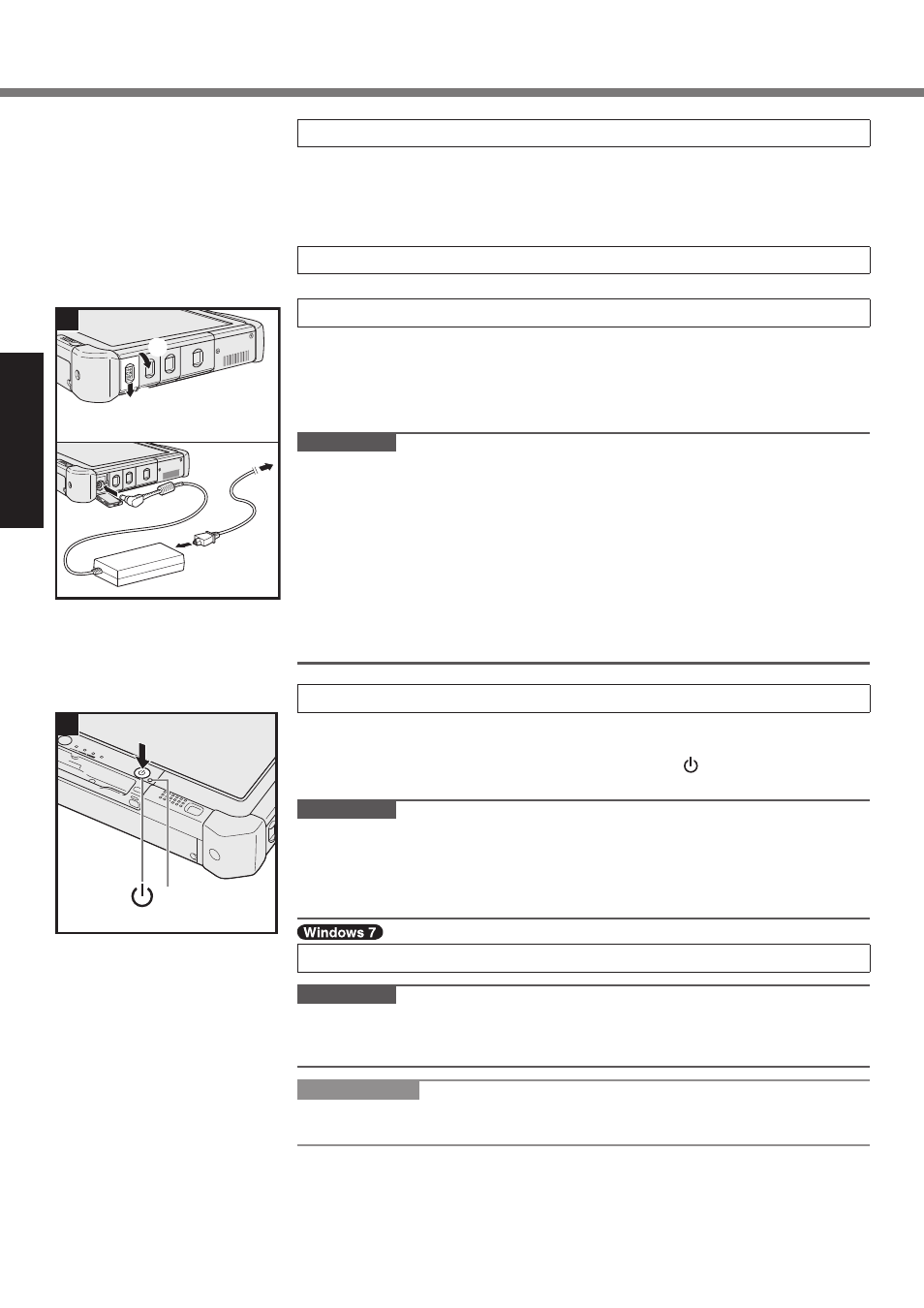
8
На
чал
о рабо
ты
По
лезная инф
ор
мация
Поиск и у
странение непо
ладок
Первоначальные действия
3
①
③
②
4
A
1 Установка аккумуляторной батареи (è стр. 7)
l
Не дотрагивайтесь до контактов батареи и компьютера. В результате дан-
ных действий контакты могут быть загрязнены или повреждены, а также
это может привести к неисправности батареи и компьютера.
l
Обязательно устанавливайте крышку при использовании.
2 Крепление стилуса к компьютеру (è стр. 6)
3 Подключите компьютер к розетке электрической сети
A
Сдвиньте защелку в направлении стрелки.
B
Откройте крышку.
C
Подсоедините блок питания.
Зарядка батареи начнется автоматически.
D
Сдвиньте защелку одного из трех портов USB в направлении стрелки.
ВНИМАНИЕ
l
Не отсоединяйте блок питания и не включайте выключатель беспроводной
сети, пока не будут завершены процедуры первоначальных действий.
l
При использовании компьютера в первый раз не подсоединяйте к нему ни-
какие периферийные устройства (в том числе кабель проводной локальной
сети), за исключением аккумуляторной батареи, блока питания, внешних
клавиатуры и мыши.
l
Обращение с блоком питания
• Во время грозы могут возникнуть такие проблемы, как неожиданные
падения напряжения. Так как это может очень негативно повлиять на ваш
компьютер, крайне рекомендуется использовать источник бесперебойно-
го питания (ИБП/UPS), пока компьютер работает не от батареи.
4 Включите компьютер
A
Убедитесь, что выключатель беспроводной связи (è стр. 5) находится в
выключенном положении.
B
Нажмите и удерживайте выключатель питания , пока не загорится
индикатор питания (A).
ВНИМАНИЕ
l
Не нажимайте на выключатель питания повторно.
l
Компьютер будет выключен принудительно, если вы нажмете и будете
удерживать выключатель питания 4 секунды и более.
l
Запрещается менять установки по умолчанию утилиты настройки Setup
Utility до завершения процедуры “Первоначальные действия”.
5 Выберите язык и ОС (32-разрядная или 64-разрядная)
ВНИМАНИЕ
l
Выбирайте язык внимательно, поскольку позже вы не сможете сменить
его. Если вы зададите неправильный язык, вам придется переустановить
Windows.
ПРИМЕЧАНИЕ
l
Вы можете выполнить операции с помощью планшетных кнопок. Следуйте
инструкциям, отображаемым на экране.
A
На экране “Select OS” выберите язык и тип ОС (32-разрядная или
64-разрядная), затем выберите [OK].
Настройка языка начнется после выбора [OK] на экране подтверждения.
Для завершения настроек языка и ОС потребуется около 15 минут.
B
Когда отобразится экран завершения, выберите [OK], чтобы выключить
компьютер.